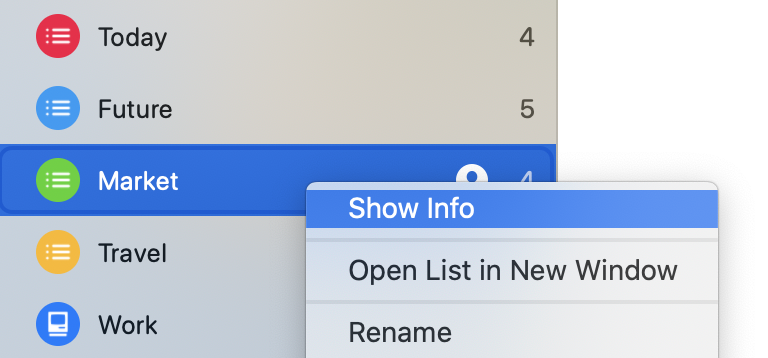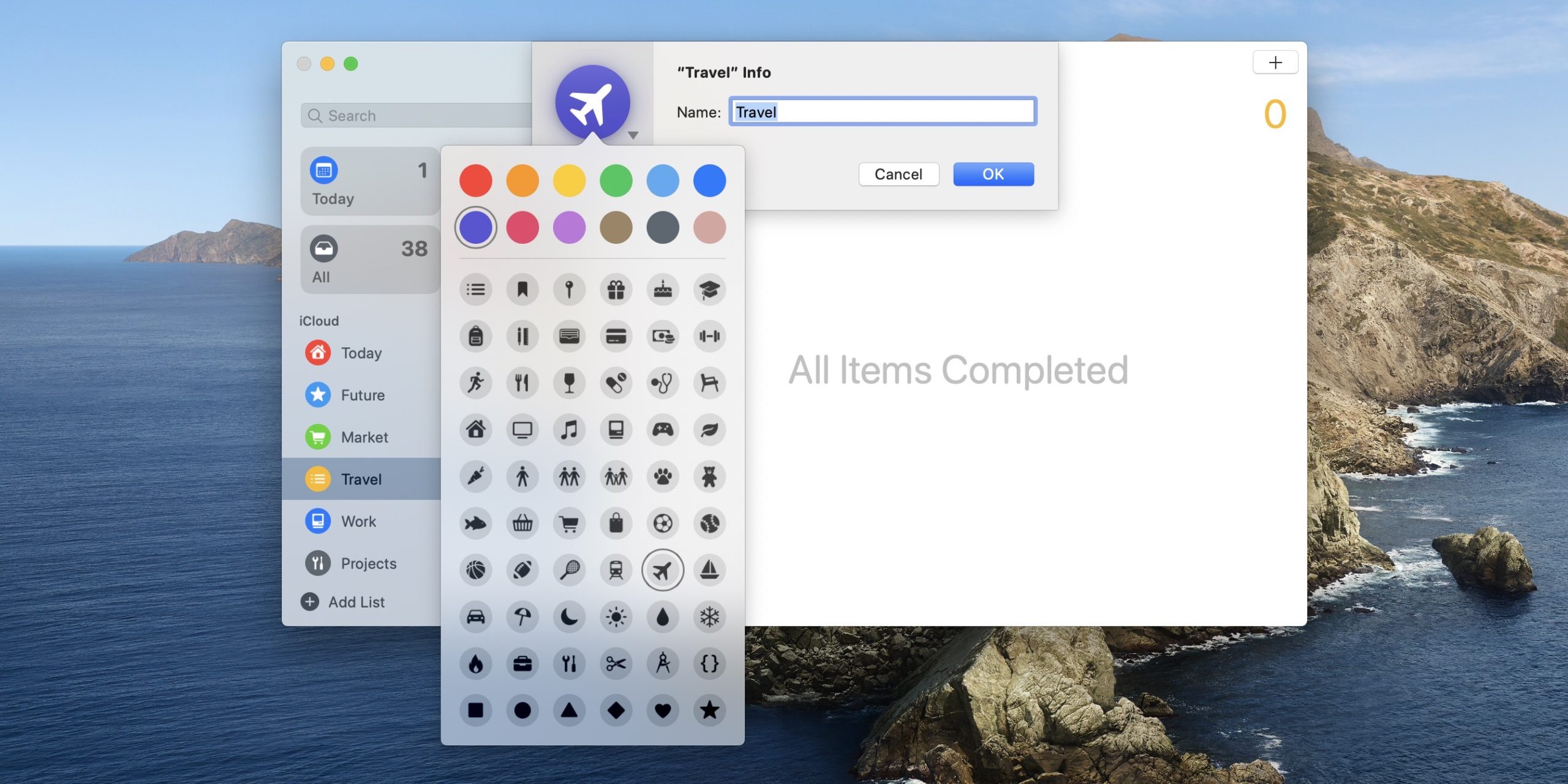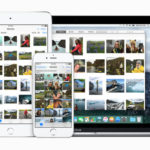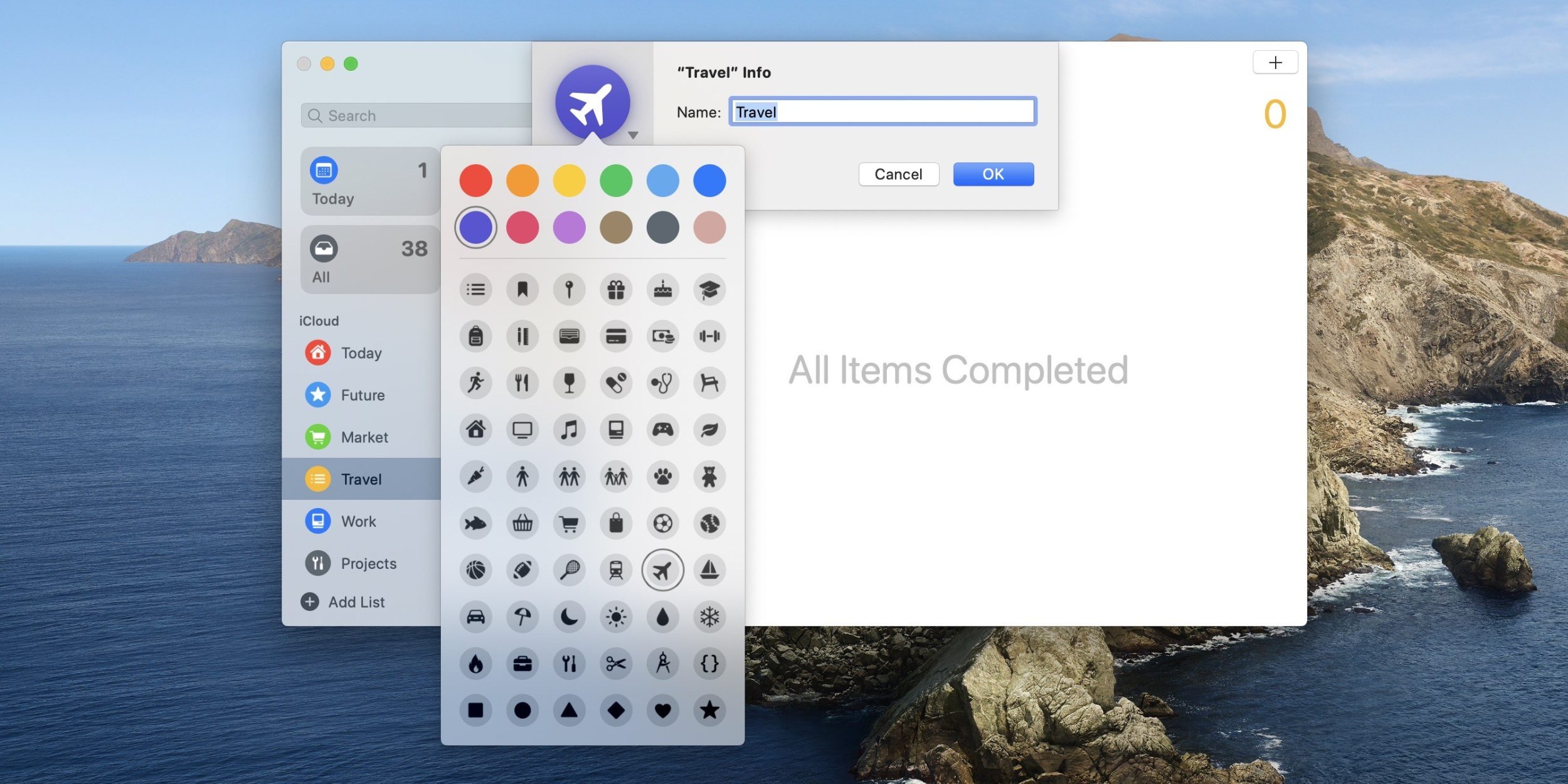
iOS 13、iPadOS 13、macOS Catalinaの追加されたマイナーな機能に、「リマインダー」アプリのリマインダーリストが60種類のアイコンと12色から選択しカスタマイズできるようになりました。今回は、iPhone、iPad、Macの「リマインダー」アプリで、リマインダーリストのアイコンと色を変更する方法をご紹介します。
リマインダーアイコンのカスタマイズ機能は12色に拡張され、さらに60種類の新しいアイコンから選択できるようになりました。これによりリマインダーリストをユニークに、自分のニーズに合わせてカスタマイズできるようになっています。
iPhone、iPad、Macの「リマインダー」で、リマインダーリストのアイコンや色を変更する方法
iPhoneとiPadの場合:方法その1
- 「リマインダー」アプリを開きます
- 編集したリストをタップして、リスト画面右上の「…」アイコンをタップします。
- 「名前と外観」を選択します。
- アイコンの色と形を選択します。
- 完了をタップします。
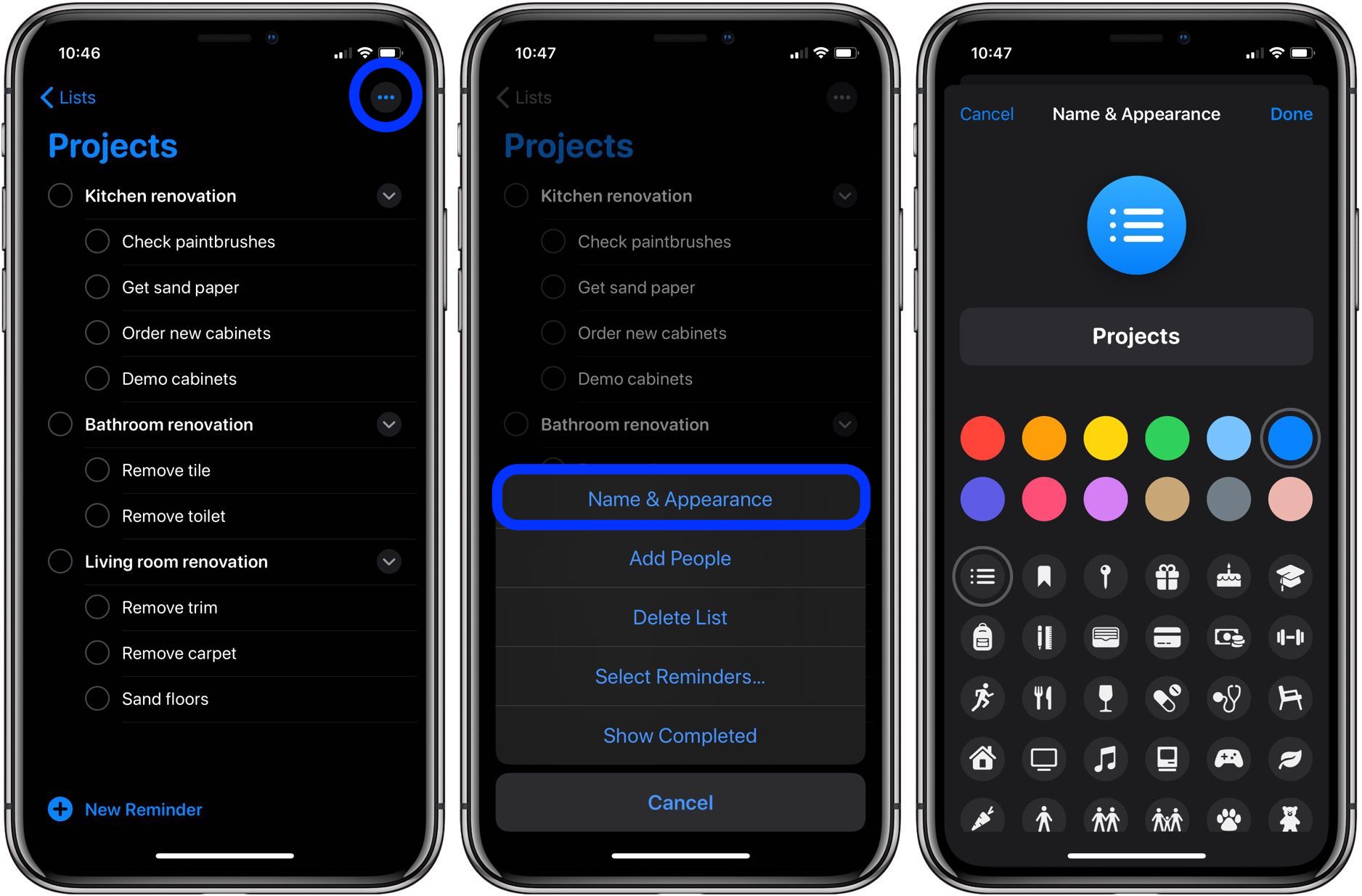
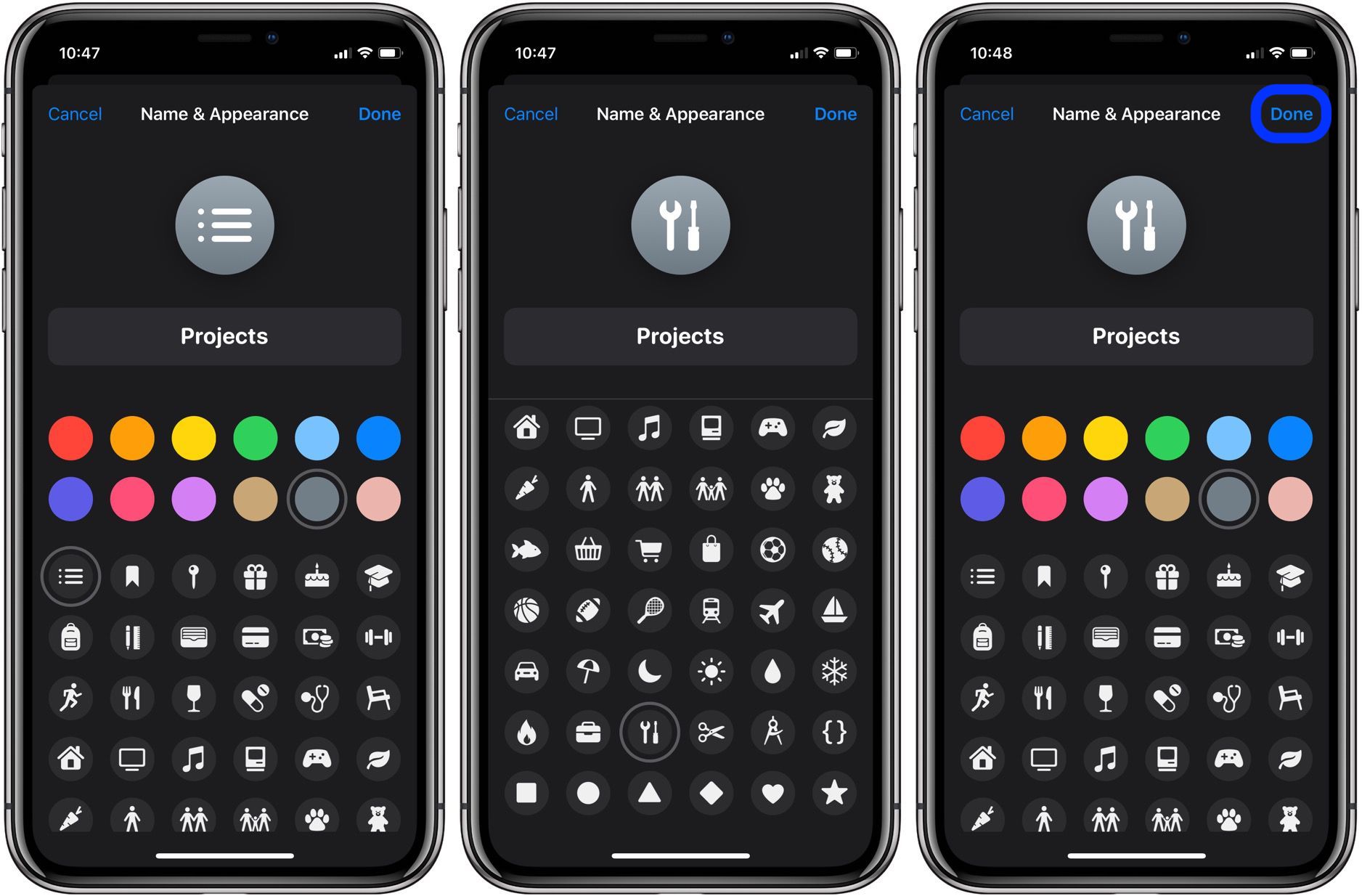
iPhoneとiPadの場合:方法その1
「リマインダー」のリストビューからリストのアイコンを編集することもできます。
- 「リマインダー」アプリを開きます
- 左側のリマインダー一覧右上にある「編集」をタップします(iPhoneでは右上、iPadでは左中上)。
- カスタマイズしたいリストの横にある「i」アイコンをタップします。
- アイコンの色と形を選択してください
- アイコンの色と形を選択します。
- 完了をタップします。
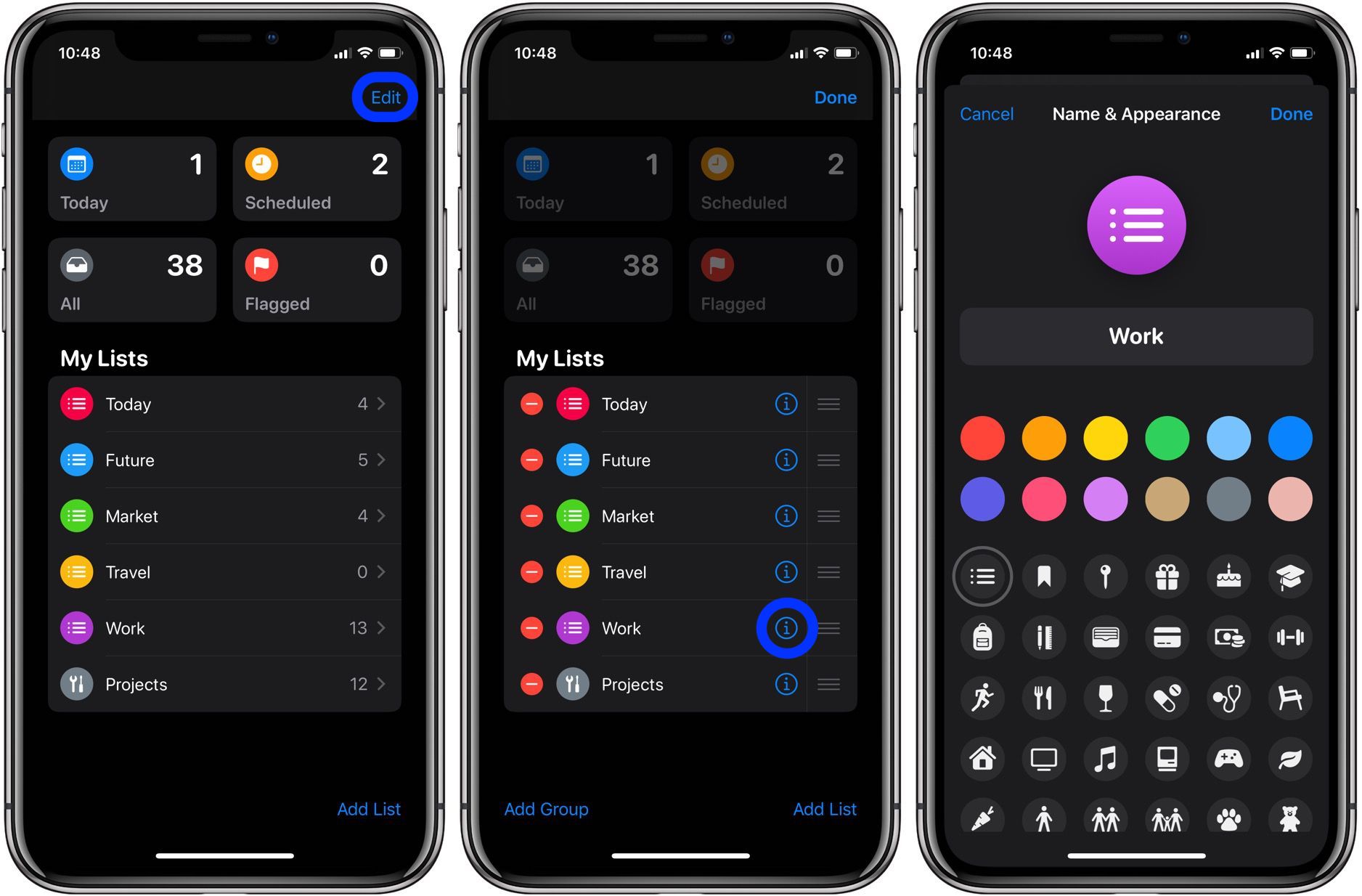
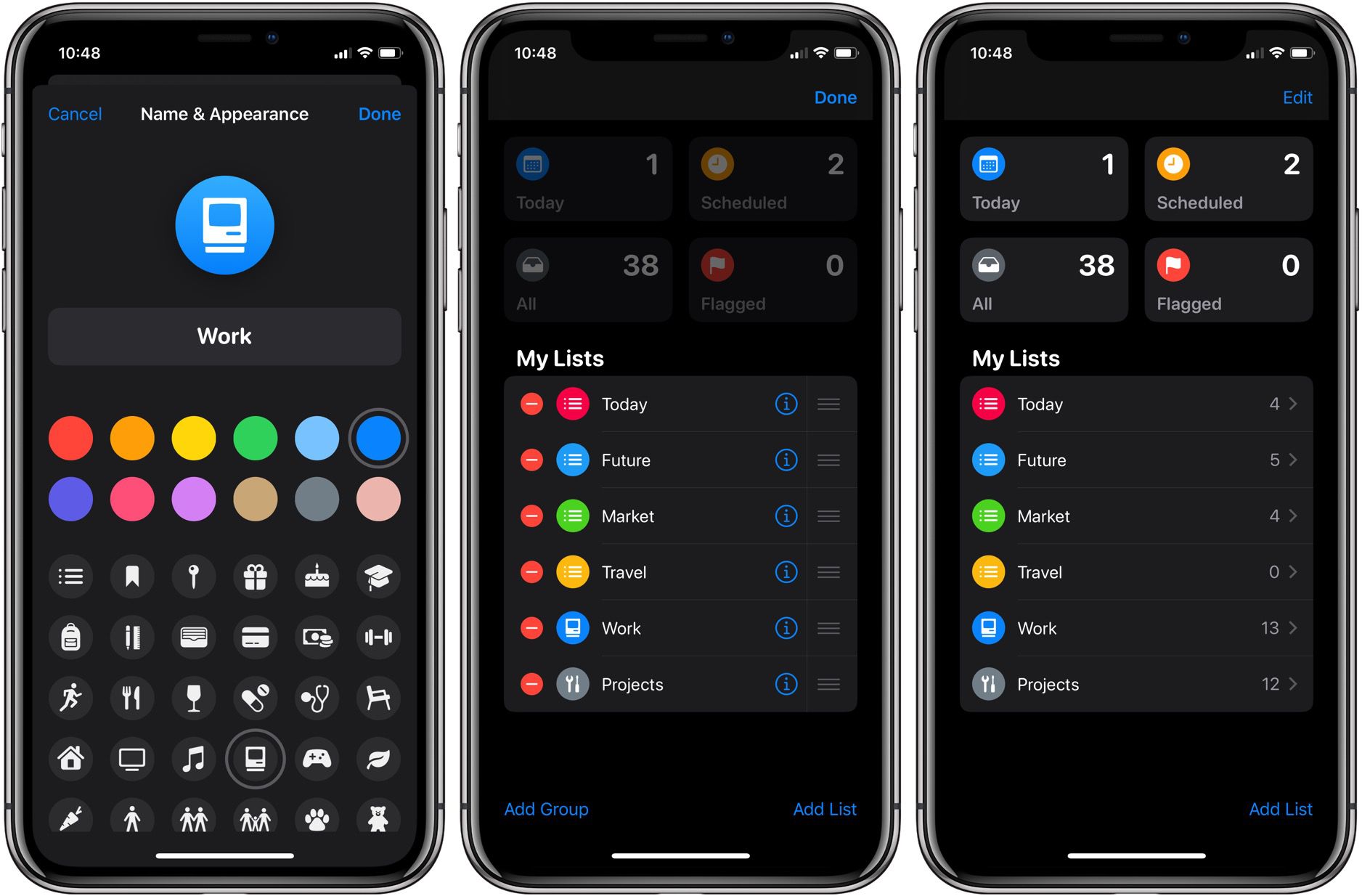
Macの場合
- Macで「リマインダー」アプリを開く
- 変更したいリストを右クリック
- 「情報」を選択してください。
- 丸いアイコンの横にあるドロップダウン矢印をクリックします。
- 色やアイコンの形状をを選びます。
- OKをクリックして変更を保存します。